#p145970,Danika написал(а):старую систему, когда картинки хранились на самом форуме, как часть его "тела"? Попробую спросить, может, еще не совсем исключена такая возможность.
Нет, к сожалению - все в прошлом.
#p145869,Danika написал(а):альтернатива - Imgur.com
Краткая инструкция по работе с фотохостингом Imgur.com
Imgur - американский онлайн-сервис загрузки, хранения и обмена фото-изображений, один из самых популярных фотохостингов мира, предоставляющий широкий спектр функций для хранения, редактирования и распространения изображений.
Для работы с сервисом необходима регистрация (загружать фотографии можно и без аккаунта, однако изображения незарегистрированных пользователей периодически удаляются).
У нас Имгур используется с регистрацией! (коллективной, на весь МайББ).
Войти на сайт можно, используя учетные записи социальной сети Facebook, сервиса микроблогов twitter либо почтовых сервисов Gmail и Yahoo.
Для загрузки, редактирования и распространения фотографий необходимо перейти на страницу images, для чего выбрать соответствующую строку в меню, выпадающем при наведении курсора на ник.
Загрузить изображения можно, нажав на кнопку Add images, или просто перетащив их из папки в окно браузер.
Для партии загружаемых одновременно изображений автоматически создается альбом. Для загрузки новых картинок в уже существующую папку, необходимо предварительно выбрать ее в списке Add to album.
Перед загрузкой фотографий можно настроить их автоматическое изменение до одного из стандартных размеров, используя вкладку auto resize.
Чтобы получить ссылки на изображения, нужно нажать на кнопку view image info, и выбрать пункт Generate image links.
После отметить все интересующие изображения и нажать кнопку Done
В открывшемся окне будут даны ссылки на выбранные картинки. Чтобы получить коды для вставки изображений на форум, необходимо выбрать в выпадающем списке вариант BBCode.
Вместо оригинального изображения можно вставлять превью следующих размеров:
[indent] s = Small Square (90×90)
[indent] b = Big Square (160×160)
[indent] t = Small Thumbnail (160×160)
[indent] m = Medium Thumbnail (320×320)
[indent] l = Large Thumbnail (640×640)
[indent] h = Huge Thumbnail (1024×1024)
Для этого вместо "Original Image" в последнем выпадающем меню нужно выбрать соответствующий пункт.
- Подпись автора
Чтобы узнать, как полноценно работать на форуме,зайдите сюда: FAQ (Часто задаваемые вопросы)

 , там деньги интерес по другому, каждый день планету опутывают интернет проводами и монстры подключают сервера - и все "бесплатно" там интерес в другом - в интересе пользователя, тебе интересно, зашёл, почитал, и ещё лучше оставил сообщения -всё денежка пошла, заинтересовать вот в чём интерес, а ток много совершенно бесплатно. обычный пользоваться руководствуется интересом на сей момент -зашёл почитал решил свою проблему и хорошо, и забыл, не решил -да и пофиг пошёл дальше, и таких миллионы - вот в чём интерес.
, там деньги интерес по другому, каждый день планету опутывают интернет проводами и монстры подключают сервера - и все "бесплатно" там интерес в другом - в интересе пользователя, тебе интересно, зашёл, почитал, и ещё лучше оставил сообщения -всё денежка пошла, заинтересовать вот в чём интерес, а ток много совершенно бесплатно. обычный пользоваться руководствуется интересом на сей момент -зашёл почитал решил свою проблему и хорошо, и забыл, не решил -да и пофиг пошёл дальше, и таких миллионы - вот в чём интерес.



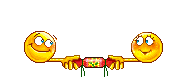



 Cкрипт - сняли(подглючивает в разных браузерах - эпизодически)
Cкрипт - сняли(подглючивает в разных браузерах - эпизодически) 
 теперь имеет еще и функцию, позволяющую загружать видео только после раскрытия спойлера.
теперь имеет еще и функцию, позволяющую загружать видео только после раскрытия спойлера.
 )
)


